Par TechnicienÉcrivain
Comment créer et éditer une station de radio ou une liste de lecture de musique groove dans Windows 10: – La fonctionnalité de Musique Groove L'application est assez similaire à celle servie par l'application musicale Xbox. Musique Groove est actuellement disponible pour des millions de personnes à travers le monde. Ce serait dommage que nous ne fassions rien ou deux à propos de cette application musicale super cool de Windows 10. Musique Groove app a beaucoup de fonctionnalités intégrées avec elle. Qui comprend Diffusion, Musique locale, Paramètres des touches, Infos média, Station de radio, etc. Cet article vise à vous familiariser avec deux des fonctionnalités clés de Musique Groove application. Il s'agit de la création d'une station de radio, et de la création & personnalisation d'un Musique Groove playlist. Lisez la suite pour tout savoir sur ces fonctionnalités fabuleuses.
A lire aussi :Meilleurs lecteurs multimédias gratuits pour votre PC
Comment créer une radio
Sur la base du nom d'un artiste que vous saisissez, Musique Groove vous permet de créer une station de radio pour profiter de la musique gratuite.
- Lancer Musique Groove l'application en premier. Maintenant, vous devez cliquer sur Artistes option dans le volet gauche de la fenêtre. Ensuite, cliquez sur le nom de votre artiste préféré. Une fois que vous avez terminé, depuis la fenêtre qui s'ouvre pour votre artiste préféré, cliquez sur Démarrer la radio pour profiter de la musique. Avant de jouer un autre groupe ou une chanson d'un autre artiste, Musique Groove va maintenant jouer instantanément une piste de votre artiste préféré.
-
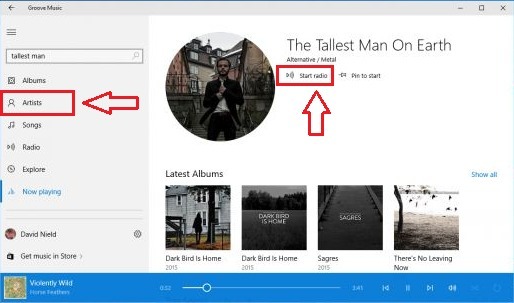
Comment créer et éditer une liste de lecture
ÉTAPE 1
- Lancer Musique Groove application. Vous pouvez le faire en tapant rainure dans le champ de recherche Cortana. Cortana listera les Musique Groove app en haut de ses résultats de recherche. Il ne vous reste plus qu'à double-cliquer dessus pour le lancer.
-
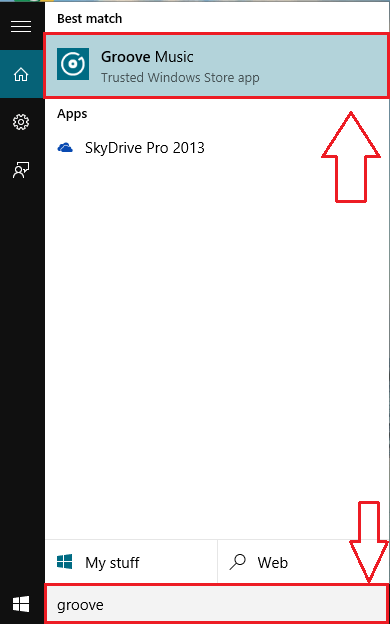 ÉTAPE 2
ÉTAPE 2
- L'exécution de l'étape précédente entraînera le lancement de la Musique Groove application comme indiqué ci-dessous.
-
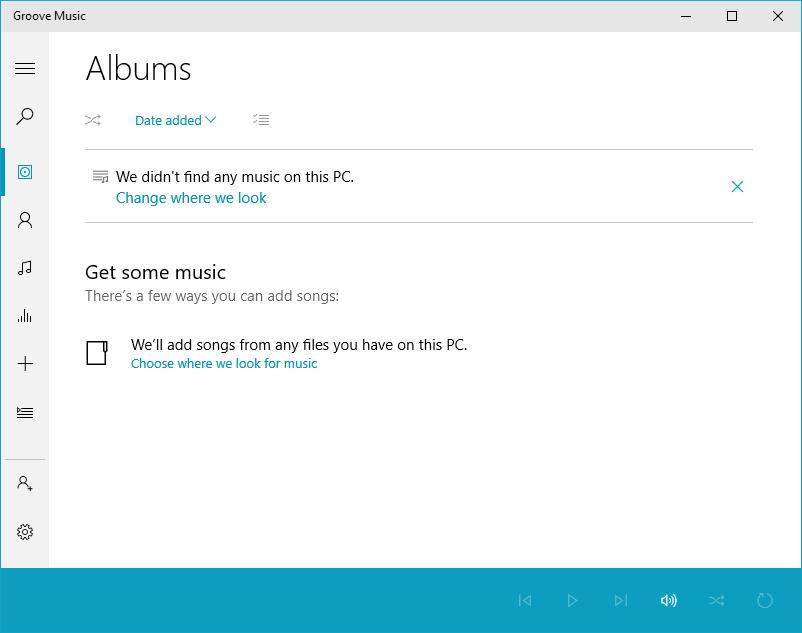 ÉTAPE 3
ÉTAPE 3
- Vous pouvez spécifier l'emplacement des fichiers musicaux afin qu'ils soient ajoutés à votre Musique Groove app comme indiqué dans la capture d'écran ci-dessous.
-
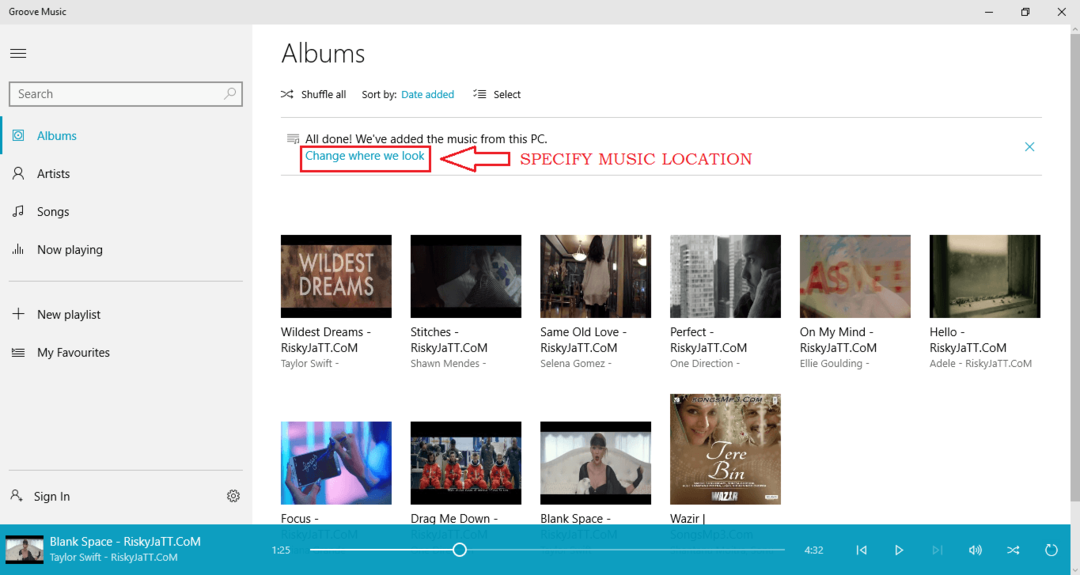 ÉTAPE 4
ÉTAPE 4
- Si vous souhaitez jouer une chanson en particulier, double-cliquez simplement dessus et lorsque la page de la chanson sélectionnée s'ouvre, cliquez sur Jouer comme indiqué ci-dessous, afin de le lire. Vous pouvez voir les boutons de contrôle en bas de la fenêtre.
-
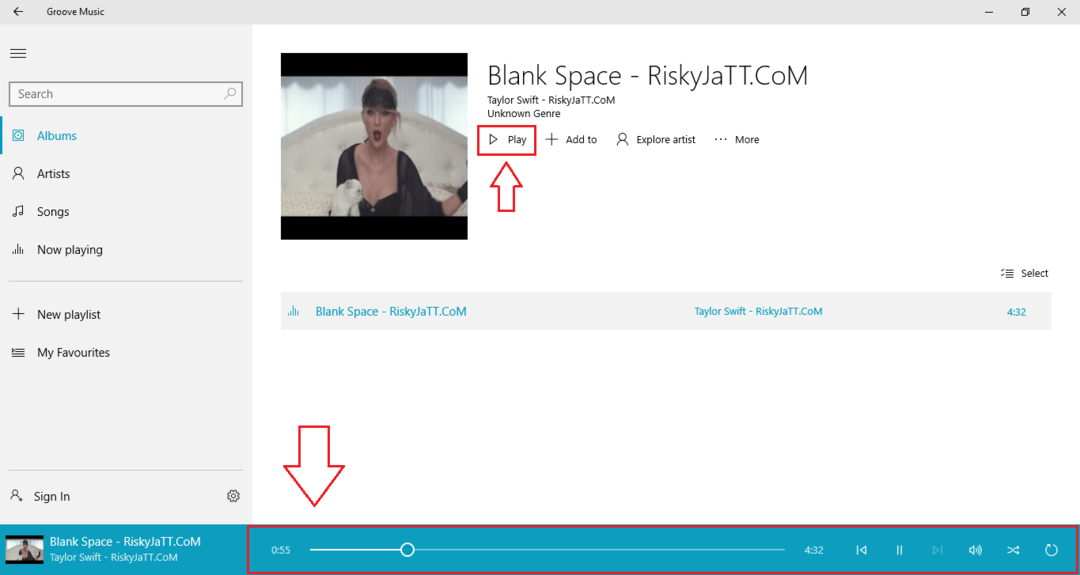 ÉTAPE 5
ÉTAPE 5
- Maintenant, si vous souhaitez créer une liste de lecture à la place, vous devez cliquer sur le Plus l'icône située dans le volet de gauche de la fenêtre.
-
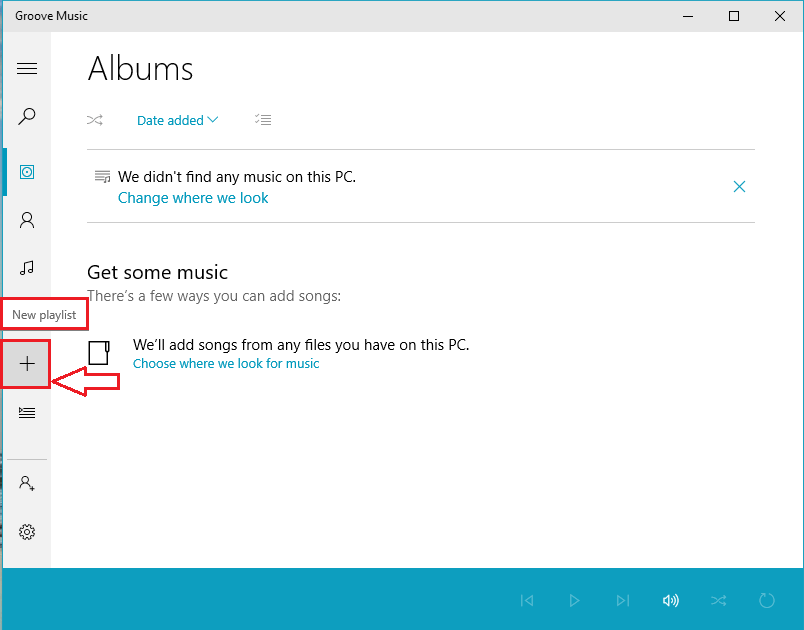 ÉTAPE 6
ÉTAPE 6
- L'exécution de l'étape précédente entraînera l'application de vous demander un nom pour votre liste de lecture. Saisissez un nom de votre choix pour votre nouvelle liste de lecture. Une fois que vous avez terminé, cliquez sur Sauvegarder bouton.
-
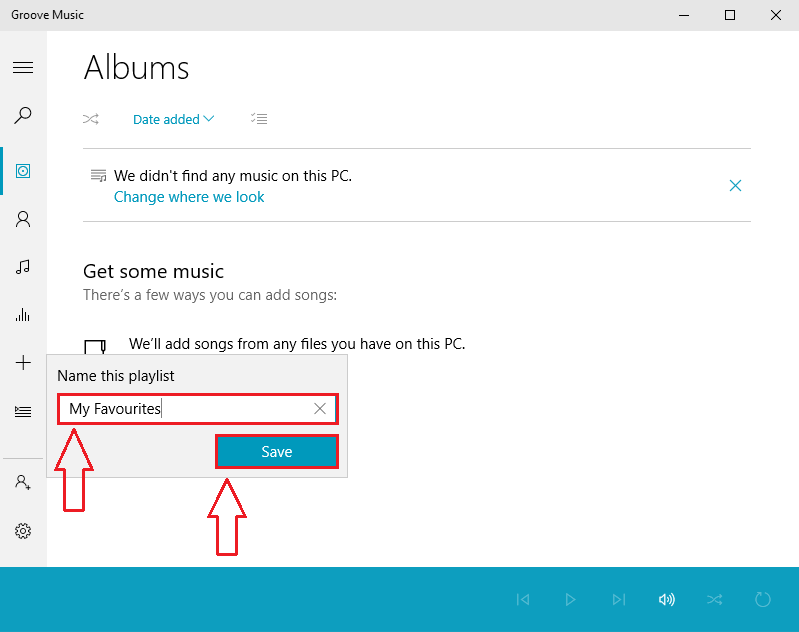 ÉTAPE 7
ÉTAPE 7
- Pour ajouter une chanson dans votre playlist nouvellement créée, vous devez cliquer sur le Album icône comme indiqué. Cela listera toutes les chansons que vous avez ajoutées à votre Musique Groove application.
-
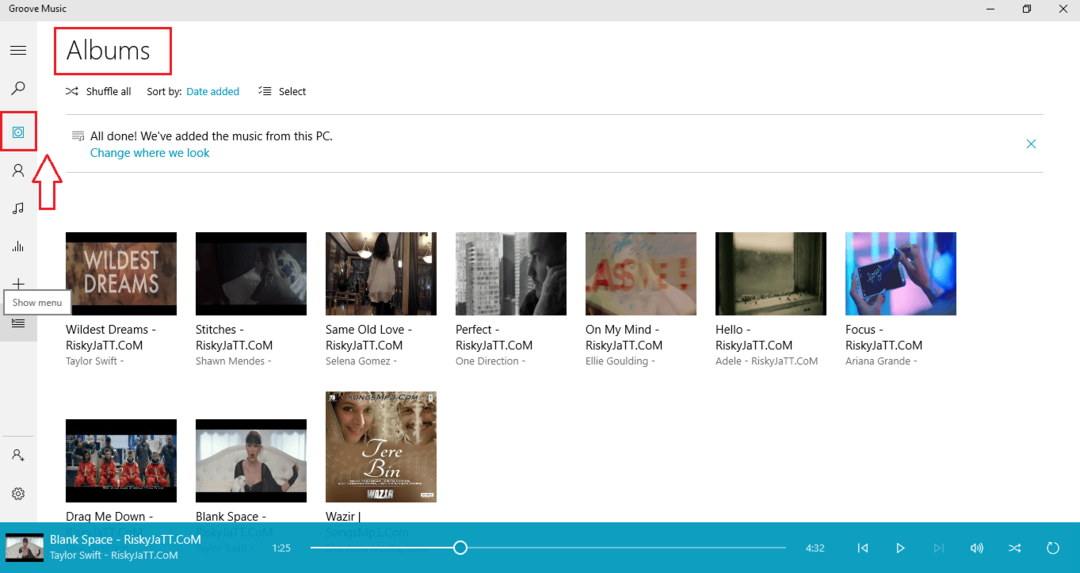 ÉTAPE 8
ÉTAPE 8
- Maintenant, vous pouvez ajouter une chanson en faisant simplement un clic droit dessus, puis en cliquant sur Ajouter à puis enfin sur le nom de votre Playlist.
-
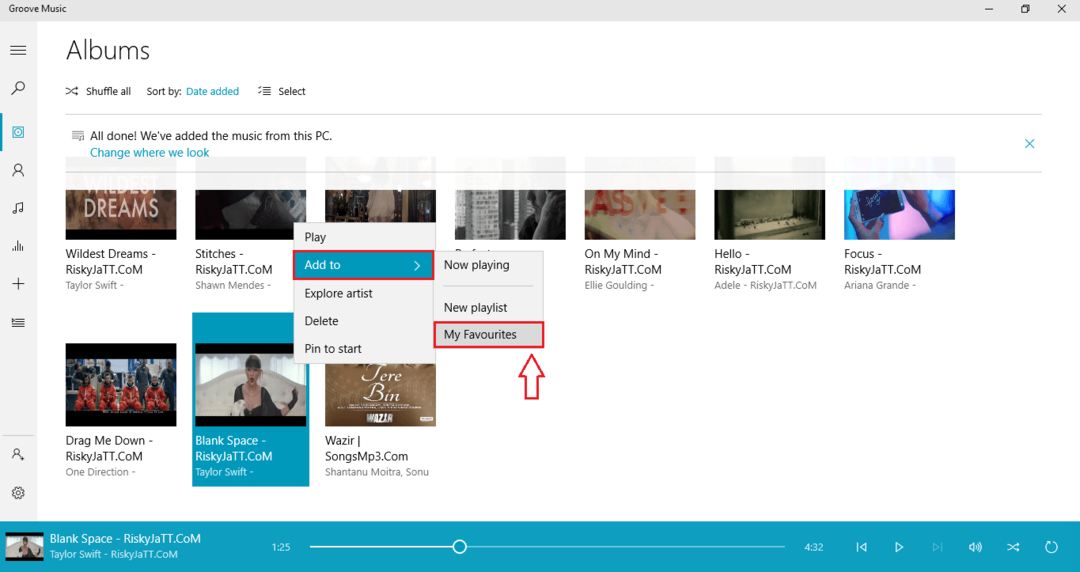 ÉTAPE 9
ÉTAPE 9
- Supprimer une chanson de votre liste de lecture est aussi simple que tout. Pour cela, cliquez d'abord sur le nom de votre playlist dans le volet gauche de la fenêtre. Recherchez maintenant la chanson que vous souhaitez supprimer de la liste. Faites un clic droit dessus, puis sur Supprimer de la liste de lecture option pour supprimer la chanson.
-
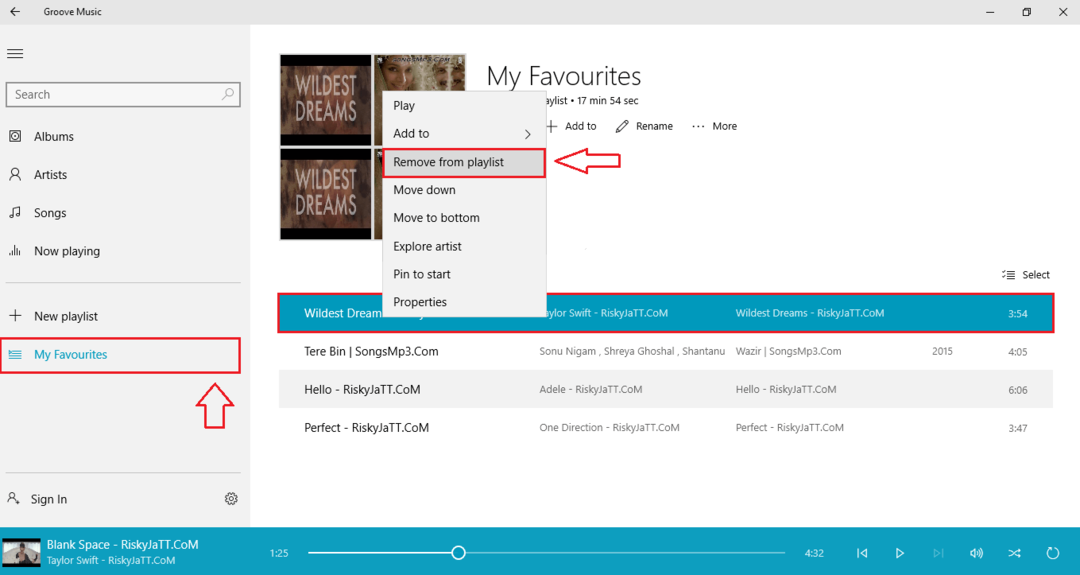 Ça y est, nous avons terminé. Maintenant, vous pouvez facilement créer votre propre Musique Groove radio et bien sûr, la création et la personnalisation d'un Musique Groove playlist ne serait plus jamais un travail difficile, n'est-ce pas? J'espère que vous avez trouvé l'article utile.
Ça y est, nous avons terminé. Maintenant, vous pouvez facilement créer votre propre Musique Groove radio et bien sûr, la création et la personnalisation d'un Musique Groove playlist ne serait plus jamais un travail difficile, n'est-ce pas? J'espère que vous avez trouvé l'article utile.


